iPhone と Apple Watch が難聴から守る方法
背景
米国では、推定 3,750 万人の成人が聴覚障害を抱えており、男性は女性の 2 倍の確率で難聴に苦しむと考えられています (国立聴覚障害およびその他のコミュニケーション研究所より)障害)。
ありがたいことに、iPhone と Apple Watch には、周囲環境 (アンビエント) とヘッドフォン デシベル モニタリング機能があり、素早く簡単に使用でき、騒音しきい値の警告も含まれています。聴覚の損傷や損失を防ぐには、すぐに音量を下げる、保護イヤーマフを使用する、または騒がしい環境を避けるなどの手順を実行できます。
うるさすぎる どれくらいうるさいですか?
それでは、有害なデシベルレベルとは何でしょうか?これは、露出の長さとノイズレベルによって異なります。 Apple のコメントは次のとおりです:
80 デシベルを超える音に長期間繰り返しさらされると、永久的な損傷を引き起こす可能性があります。聴覚保護具を使用するか、より静かな場所に移動することを検討してください。
Apple Watch は、一時的な難聴を引き起こす可能性のある騒音レベルと暴露時間の例も共有しました:
- 80 デシベル: 1 日あたり約 5 時間 30 分
- 85 dB: 1 日あたり約 1 時間 45 分
- 90 dB: 1 日あたり約 30 分
- 95 dB: 1 日あたりわずか 10 分
- 100 dB : 1 日数分でも
iPhone と Apple Watch を使用してデシベル レベルをチェックする方法
iPhone と iPad のデシベル レベル
興味深いことに、Apple はデシベル チェックを行っていません。 iPhone および iPad のレベル watchOS ノイズ アプリが利用できるので、デシベル レベルを確認する方法は次のとおりです:
- 設定アプリを開いて、コントロール センターを選択します。
- [含まれているコントロール] の下にまだ表示されていない場合は、下にスワイプして 緑色のアイコン # の横にあるヘッドフォン# を探します。 ##聴覚
- ##iPhoneへ今すぐ コントロールセンター
- を開き(画面の右上隅から下にスワイプ)、耳のアイコンを探してヘッドフォンのdBレベルを確認します。 ヘッドフォンの音声を大きくしたアラートをオンにするには、[設定] > [アクセシビリティ] > [オーディオ/ビデオ] > [ヘッドフォン通知] に移動し、トグルをタップします。
- [設定] > [サウンドと触覚] に移動すると、音量を下げることができます。 > ヘッドフォンの安全性 > ヘッドフォンからの大きな音を制限する「サウンド」
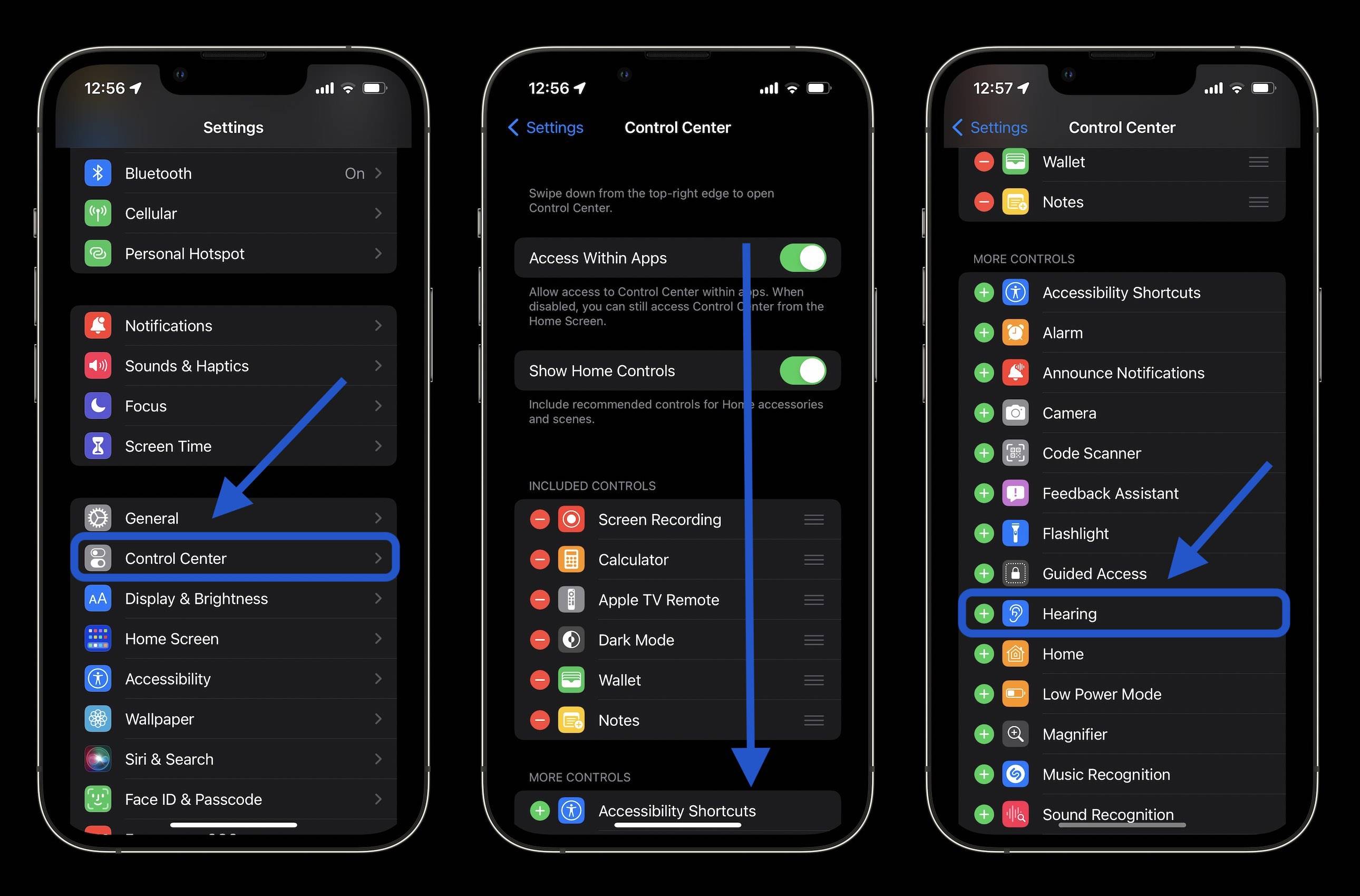
- 緑色は「通常」レベルを示し、黄色は聴覚に損傷を与える可能性のある「うるさい」レベルを示します
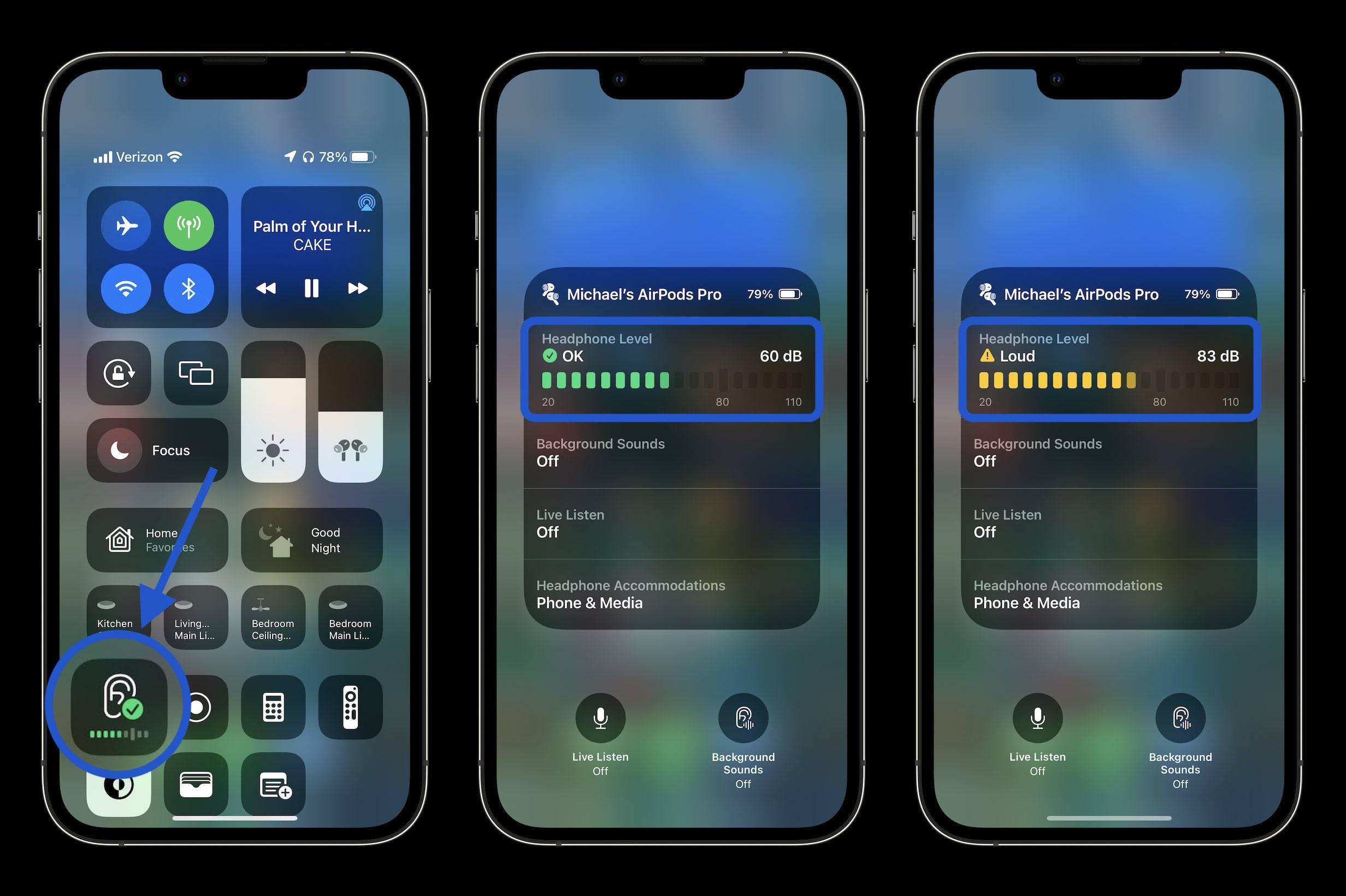
- 環境#を測定できます。
- ##デシベルレベル左下隅にあるLive Listen と書かれたマイクアイコンをクリックします(またはLive Listenの四角形をクリックします)
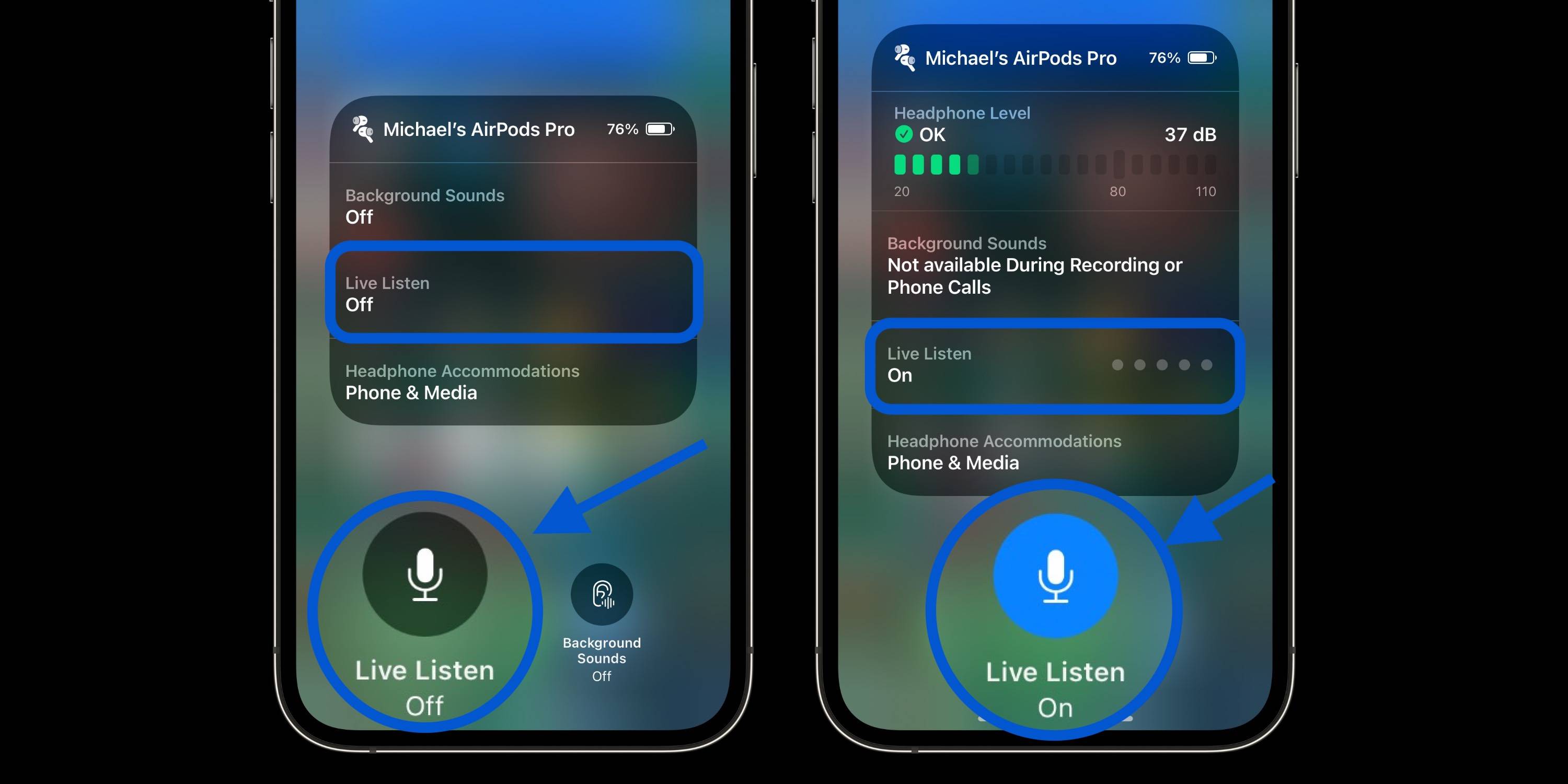 #最後に、ヘルスケア アプリで周囲の音とヘッドフォンのデシベル レベルのリスニング履歴を表示することもできます。
#最後に、ヘルスケア アプリで周囲の音とヘッドフォンのデシベル レベルのリスニング履歴を表示することもできます。- [参照] をタップします。下部のタブ
- 今すぐ選択Listening
#Appleを使用してデシベルレベルを確認するWatch
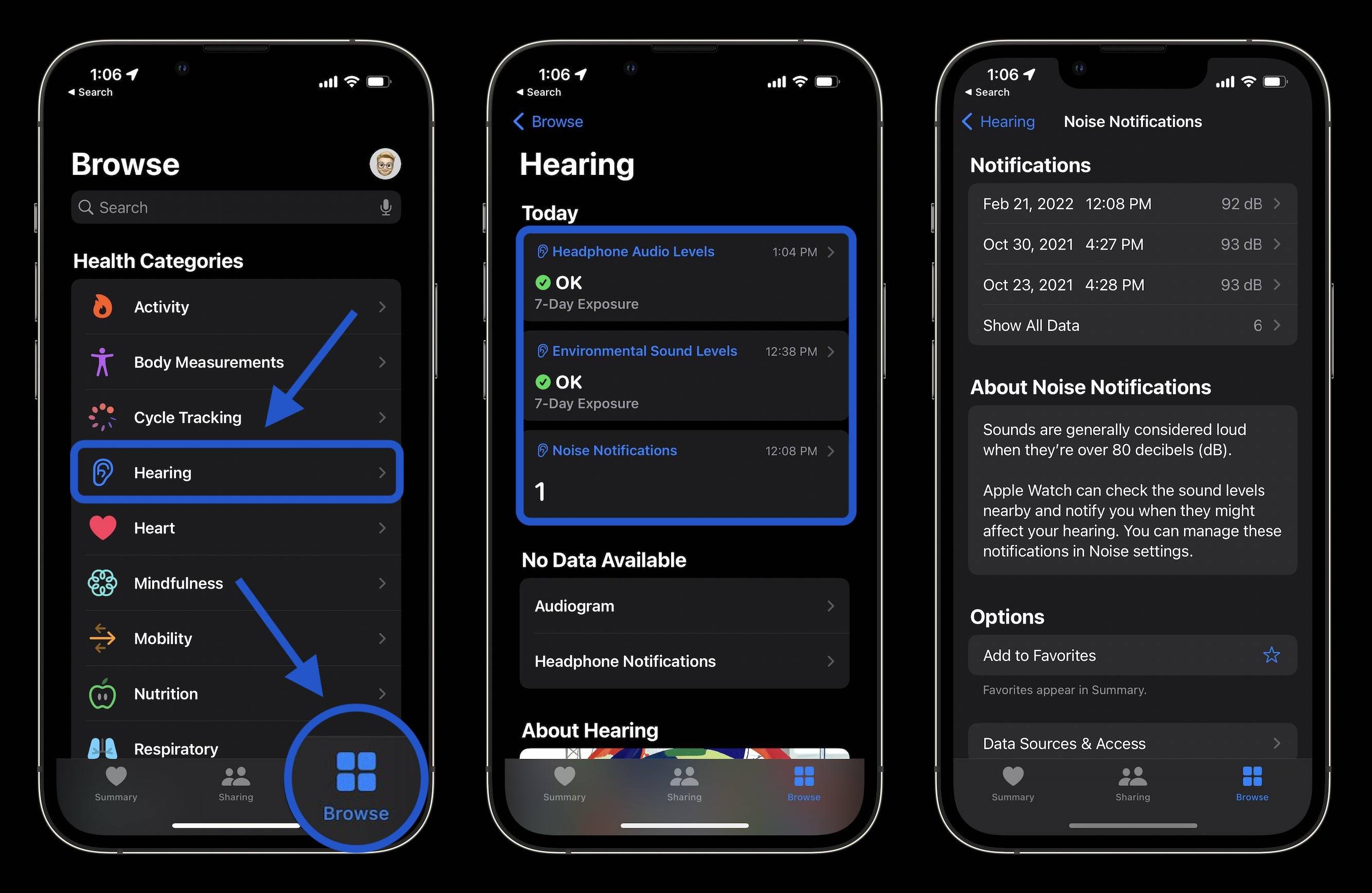
- 周囲のデシベルレベルを確認するには、Apple Watch で ノイズ アプリ を開きます (iPhone から Apple Watch アプリ > ノイズで開くこともできます)
- これまで Noise アプリを使用したことがない場合は、 を選択して この機能を有効にしてください
- 詳細については、「Noise」の下部にある「詳細」をクリックしてください。 " アプリ 自分がさらされているデシベル レベルについて詳しく知るには
- Apple Watch でデシベル レベルにすばやくアクセスしたい場合は、Noise アプリを使用してウォッチフェイスをコンパイルしてください
- 設定機能では、iPhone の [Watch Apps] > [Noise] > [Noise Threshold] に戻って制限/騒音通知を変更できます。
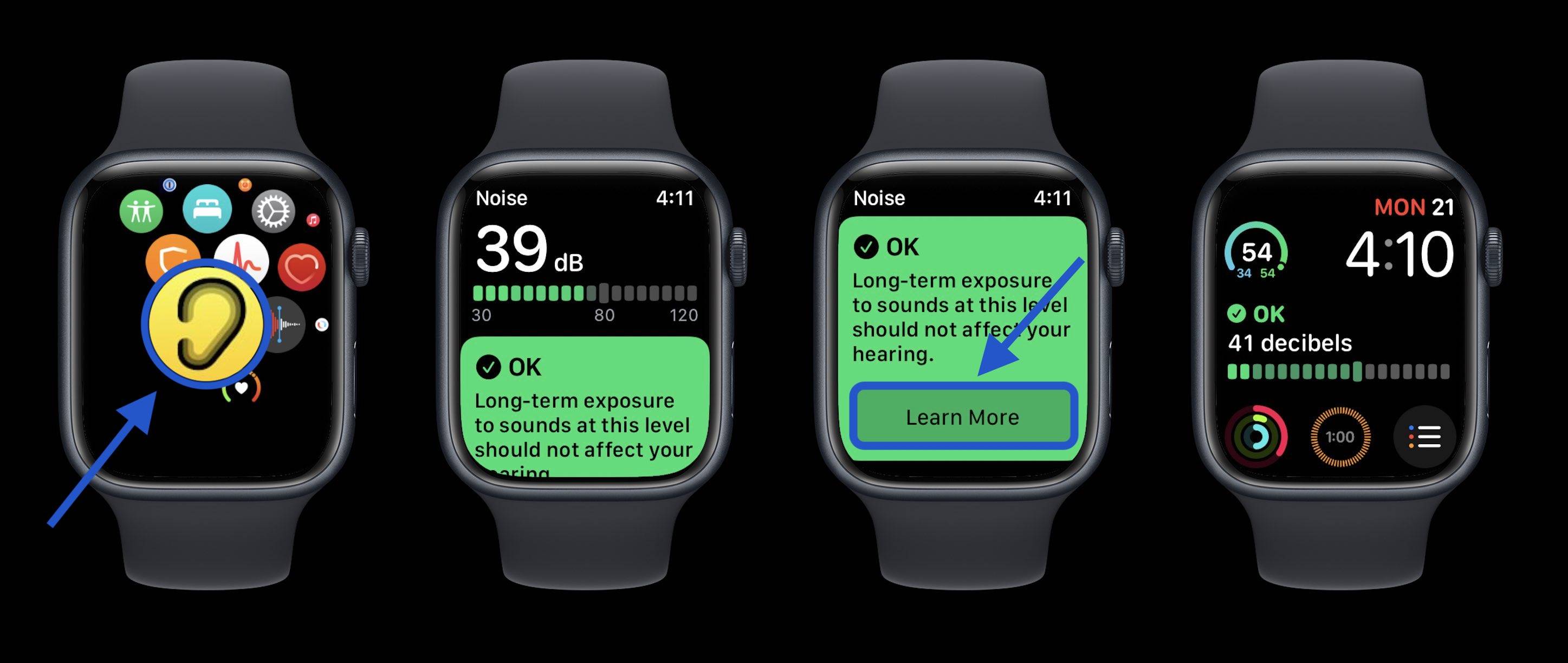
- ヘッドフォンのデシベルを表示するにはApple Watch でレベルを変更するには、ウォッチの コントロールセンター を開きます (ウォッチフェイスの下部にある画面の下から上にスワイプします)
- 下にスワイプ 一番下の
- 耳アイコンをクリック
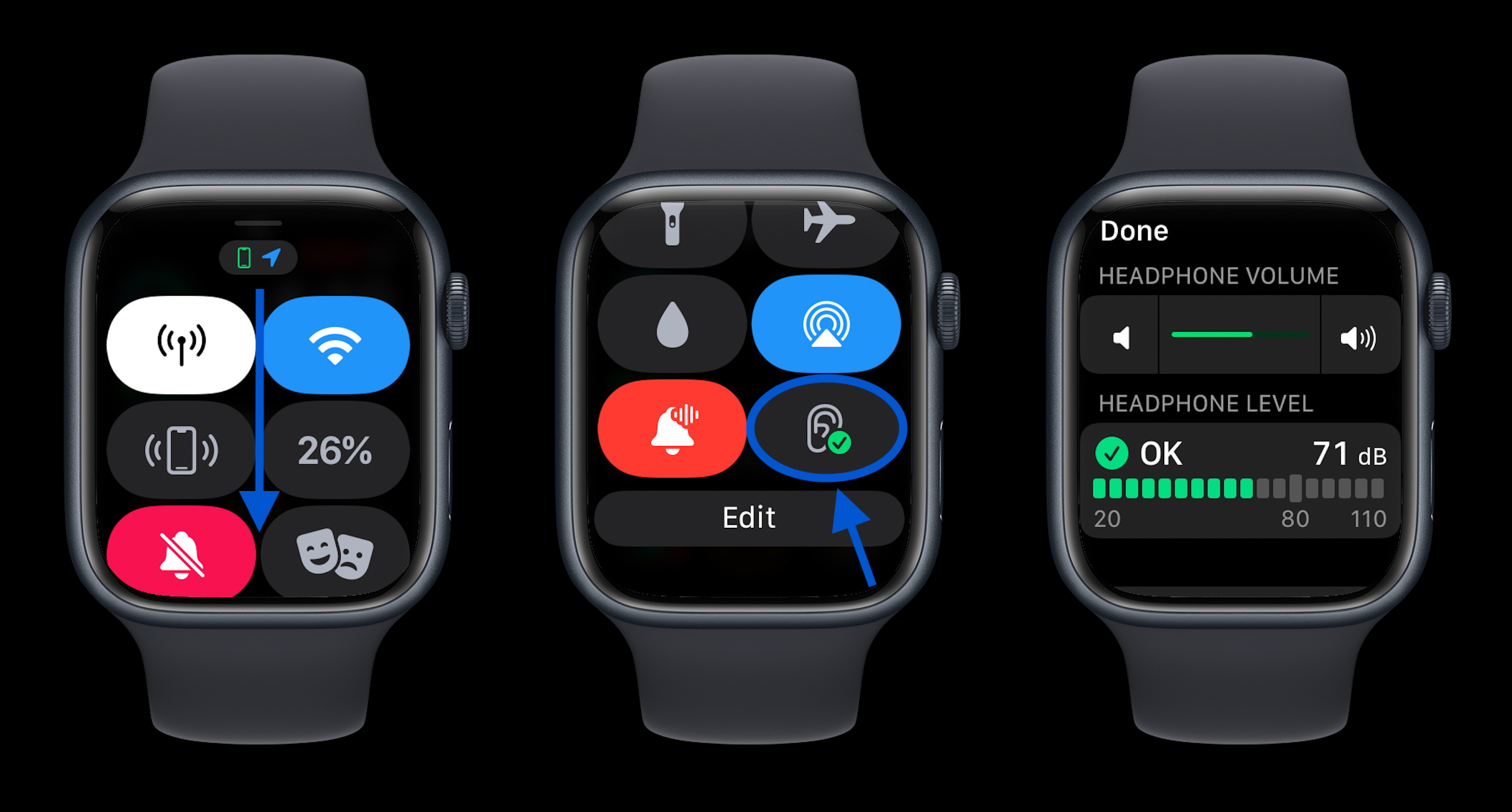
Apple Watch での騒音警告の表示方法は次のとおりです:
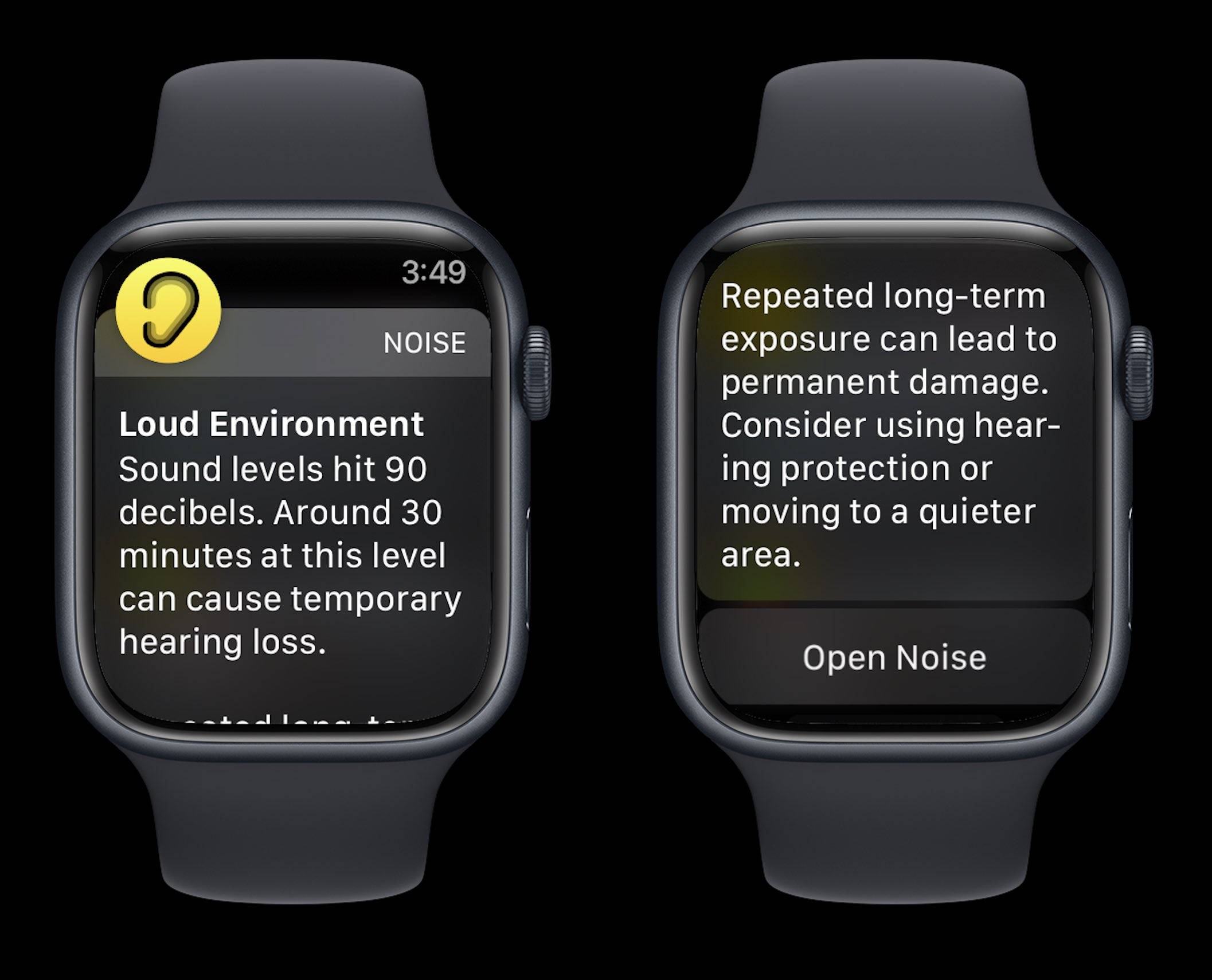
以上がiPhone と Apple Watch が難聴から守る方法の詳細内容です。詳細については、PHP 中国語 Web サイトの他の関連記事を参照してください。

ホットAIツール

Undresser.AI Undress
リアルなヌード写真を作成する AI 搭載アプリ

AI Clothes Remover
写真から衣服を削除するオンライン AI ツール。

Undress AI Tool
脱衣画像を無料で

Clothoff.io
AI衣類リムーバー

Video Face Swap
完全無料の AI 顔交換ツールを使用して、あらゆるビデオの顔を簡単に交換できます。

人気の記事

ホットツール

メモ帳++7.3.1
使いやすく無料のコードエディター

SublimeText3 中国語版
中国語版、とても使いやすい

ゼンドスタジオ 13.0.1
強力な PHP 統合開発環境

ドリームウィーバー CS6
ビジュアル Web 開発ツール

SublimeText3 Mac版
神レベルのコード編集ソフト(SublimeText3)

ホットトピック
 7622
7622
 15
15
 1389
1389
 52
52
 89
89
 11
11
 31
31
 138
138
 Bybit Exchangeリンクを直接ダウンロードしてインストールできないのはなぜですか?
Feb 21, 2025 pm 10:57 PM
Bybit Exchangeリンクを直接ダウンロードしてインストールできないのはなぜですか?
Feb 21, 2025 pm 10:57 PM
Bybit Exchangeリンクを直接ダウンロードしてインストールできないのはなぜですか? BYBITは、ユーザーにトレーディングサービスを提供する暗号通貨交換です。 Exchangeのモバイルアプリは、次の理由でAppStoreまたはGooglePlayを介して直接ダウンロードすることはできません。1。AppStoreポリシーは、AppleとGoogleがApp Storeで許可されているアプリケーションの種類について厳しい要件を持つことを制限しています。暗号通貨交換アプリケーションは、金融サービスを含み、特定の規制とセキュリティ基準を必要とするため、これらの要件を満たしていないことがよくあります。 2。法律と規制のコンプライアンス多くの国では、暗号通貨取引に関連する活動が規制または制限されています。これらの規制を遵守するために、BYBITアプリケーションは公式Webサイトまたはその他の認定チャネルを通じてのみ使用できます
 ANBIアプリの公式ダウンロードv2.96.2最新バージョンインストールANBI公式Androidバージョン
Mar 04, 2025 pm 01:06 PM
ANBIアプリの公式ダウンロードv2.96.2最新バージョンインストールANBI公式Androidバージョン
Mar 04, 2025 pm 01:06 PM
Binance Appの公式インストール手順:Androidは、ダウンロードリンクを見つけるために公式Webサイトにアクセスする必要があります。すべては、公式チャネルを通じて契約に注意を払う必要があります。
 セサミオープンドアトレーディングプラットフォームダウンロードモバイルバージョンgateioトレーディングプラットフォームのダウンロードアドレス
Feb 28, 2025 am 10:51 AM
セサミオープンドアトレーディングプラットフォームダウンロードモバイルバージョンgateioトレーディングプラットフォームのダウンロードアドレス
Feb 28, 2025 am 10:51 AM
アプリをダウンロードしてアカウントの安全を確保するために、正式なチャネルを選択することが重要です。
 PHPを使用してAlipay EasySDKを呼び出すときの「未定義の配列キー」「サイン」「エラー」の問題を解決する方法は?
Mar 31, 2025 pm 11:51 PM
PHPを使用してAlipay EasySDKを呼び出すときの「未定義の配列キー」「サイン」「エラー」の問題を解決する方法は?
Mar 31, 2025 pm 11:51 PM
問題の説明公式コードに従ってパラメーターを記入した後、PHPを使用してAlipay EasySDKを呼び出すとき、操作中にエラーメッセージが報告されました。
 OUYI iOSバージョンインストールパッケージのリンクをダウンロードします
Feb 21, 2025 pm 07:42 PM
OUYI iOSバージョンインストールパッケージのリンクをダウンロードします
Feb 21, 2025 pm 07:42 PM
OUYIは、ユーザーに便利で安全なデジタル資産管理エクスペリエンスを提供する公式のiOSアプリとの世界をリードする暗号通貨取引所です。ユーザーは、この記事で提供されているダウンロードリンクからOUYI IOSバージョンのインストールパッケージを無料でダウンロードし、次の主な機能をお勧めします。 。安全で信頼できるストレージ:OUYIは、高度なセキュリティテクノロジーを採用して、ユーザーに安全で信頼性の高いデジタル資産ストレージを提供します。 2FA、生体認証およびその他のセキュリティ対策により、ユーザー資産が侵害されないようにします。リアルタイム市場データ:OUYI iOSアプリはリアルタイムの市場データとチャートを提供し、ユーザーはいつでも暗号化を把握できるようにします
 セサミオープンドアエクスチェンジアプリ公式ダウンロードセサミオープンドアエクスチェンジ公式ダウンロード
Mar 04, 2025 pm 11:54 PM
セサミオープンドアエクスチェンジアプリ公式ダウンロードセサミオープンドアエクスチェンジ公式ダウンロード
Mar 04, 2025 pm 11:54 PM
SESAME Open Exchangeアプリの公式ダウンロード手順は、AndroidおよびiOSシステムのダウンロードプロセスと一般的な問題ソリューションをカバーしているため、安全かつ迅速かつ迅速に、暗号通貨の便利なトランザクションを有効にするのに役立ちます。
 gate.ioセサミドアダウンロード中国のチュートリアル
Feb 28, 2025 am 10:54 AM
gate.ioセサミドアダウンロード中国のチュートリアル
Feb 28, 2025 am 10:54 AM
この記事では、gate.ioの公式Webサイトにアクセスする方法、中国語を切り替え、アカウントに登録またはログインする方法、およびオプションのモバイルアプリのダウンロードと使用手順を詳細に説明します。 中国語でgate.ioを使用する詳細については、読み続けてください。
 XMLをPDFに変換できるモバイルアプリはありますか?
Apr 02, 2025 pm 08:54 PM
XMLをPDFに変換できるモバイルアプリはありますか?
Apr 02, 2025 pm 08:54 PM
XMLをPDFに直接変換するアプリケーションは、2つの根本的に異なる形式であるため、見つかりません。 XMLはデータの保存に使用され、PDFはドキュメントを表示するために使用されます。変換を完了するには、PythonやReportLabなどのプログラミング言語とライブラリを使用して、XMLデータを解析してPDFドキュメントを生成できます。



